ps方格边框效果的方格填充制作
内容提要:文章介绍ps方格效果在边框和填充方面的特效,使用滤镜来实现ps方格效果。
ps方格效果,通常使用一些滤镜效果来制作。比如下图所示的ps方格效果为人物添加方格边框,应用在一些签名图片中。又如ps方格填充效果来制作一些特效。
第一,ps方格边框效果 操作步骤如下: 1.打开图片,复制图层。选择一个矩形边框。 2.按Q进入快速蒙版模式。 3.执行滤镜-像素化-点状化(选择大小25) 4.执行滤镜-像素化-碎片(2次) 5.执行滤镜-像素化-马赛克(大小根据个人喜好来定) 6.执行滤镜-锐化-USM锐化(数量40、1、0,重复5次左右) 7.按Q切换到标准模式变为选区 8.编辑-描边1(宽度为1,颜色为白色,居外,模式正常,不透明为100) 9.橡皮擦将中间多余的方格擦掉。
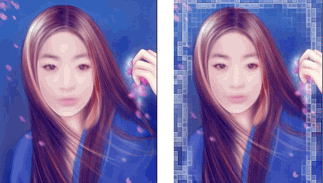
第二,ps方格填充效果 这种ps方格填充效果的操作步骤如下: 1.复制一个图层,填充白色。 2.根据喜好设置前后背景色,比如前景色为粉红色,背景色为白色。 3.执行“滤镜”——“素描”——“半调图案”,大小5,对比度32,图案类型:网 点。 4.将图层设置模式设置为“正片叠底”。
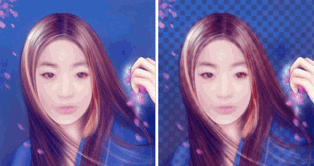
声明:本站所涉及提供的素材内容来源于互联网,供下载交流学习使用,请勿进行商业用途。如果本站提供的素材有任何侵权行为,请告知我们,站长会及时处理。Email:









